Najlepsze aplikacje do klonowania aplikacji na iPhonea w celu uruchomienia wielu kont | Nie jest wymagany jailbreak

Dowiedz się, jak sklonować aplikacje na iPhone
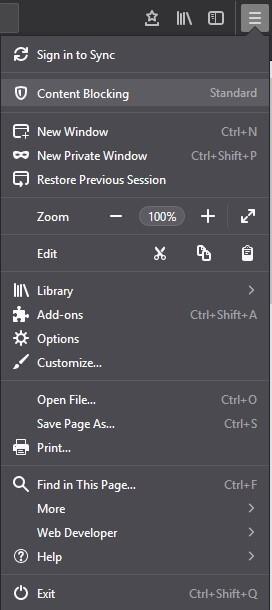
Czy zauważyłeś kiedyś reklamy tych samych artykułów, które przeglądałeś kilka minut temu? Dzieje się tak, ponieważ witryny śledzą Twoje działania online i wyświetlają ukierunkowane reklamy. Czy nie jest to jednocześnie irytujące i onieśmielające. Nikt nie lubi być szpiegowany, dlatego często nie chcemy być śledzeni przez strony internetowe. W tym celu albo zmieniamy ustawienia przeglądarki, albo używamy rozszerzenia.
Firefox 65 to jedna z najnowszych przeglądarek, które pomogą Ci zrezygnować. Z pomocą nowej wersji Firefoksa możesz zapobiec śledzeniu treści przez strony internetowe bez żadnych rozszerzeń.
W tym poście omówiliśmy, jak blokować witryny śledzące w Firefoksie. Najpierw poinformujmy o blokowaniu treści w Firefoksie.
Blokowanie treści w Firefoksie
Blokowanie treści to ustawienia prywatności służące do blokowania narzędzi śledzących i plików cookie, które mają wpływ na wydajność i prywatność przeglądarki. Te ustawienia po raz pierwszy pojawiły się jako ochrona przed śledzeniem w Firefoksie 63, a teraz są przerobione i nazwane jako blokowanie treści.
Firefox nawiązał współpracę z Disconnect (organizacją, której celem jest zapewnienie użytkownikom swobody surfowania po Internecie bez obawy, że zostaną namierzeni. Firefox ma możliwość blokowania listy znanych trackerów podczas surfowania po Internecie.
Jeśli chcesz uzyskać listę trackerów, które są blokowane przez Disconnect, możesz odwiedzić jego witrynę. Firefox 65 oferuje trzy opcje ochrony prywatności w Internecie.

Standard: opcja blokuje tylko znane tropiciele w oknie prywatnym, co zapewnia równowagę między wydajnością a ochroną. To ustawienie nie blokuje śledzących plików cookie innych firm.
Niestandardowe: jeśli chcesz blokować witryny śledzące zgodnie ze swoimi preferencjami, musisz wybrać opcję Niestandardowe. Jest to połączenie ścisłego i standardowego, które daje użytkownikowi kontrolę nad plikami cookie i modułami śledzącymi
Ścisłe: blokuje wszystkie znane trackery wraz z plikami cookie śledzącymi stron trzecich we wszystkich oknach, zarówno prywatnych, jak i zwykłych.
Uwaga: Niektóre witryny działają na plikach cookie, jeśli zablokujesz je wszystkie, witryna może nie działać zgodnie z przeznaczeniem.
Przeczytaj także:-
5 powodów, dla których warto wybrać Mozilla Firefox zamiast Google... Mozilla Firefox to jedna z najstarszych przeglądarek. Powinien znajdować się na naszej liście preferencji podczas instalowania oprogramowania, ponieważ...
Aktywuj blokowanie treści
Teraz, gdy wiesz już o blokowaniu treści i o tym, jak to pomaga, przejdźmy do następnego segmentu, włącz blokowanie treści. Aby uzyskać dostęp do tych ustawień, wykonaj następujące kroki:
Krok 1: Otwórz Firefox, przejdź do Menu i kliknij Blokowanie treści.

Uwaga: jeśli nie masz takiej opcji, musisz zaktualizować Firefoksa.
Krok 2: Otrzymasz blokowanie treści, wybierz tryb blokowania treści ze standardowego, ścisłego i niestandardowego.

Krok 3: Jeśli wybierzesz opcję Niestandardowe, musisz ręcznie włączyć dwa ustawienia plików cookie i śledzących.
Uwaga: pod trackerami możesz zablokować je w oknie prywatnym lub zablokować je wszystkie. W przypadku plików cookie istnieją opcje blokowania wszystkich plików cookie, wszystkich plików cookie stron trzecich, plików cookie z nieodwiedzanych stron internetowych lub modułów śledzących stron trzecich.
Krok 4: Możesz dalej zmieniać ustawienia zgodnie ze swoimi preferencjami. W sekcji Trackery kliknij Zmień listę zablokowanych.
Krok 5: Pojawi się lista:
Podstawowa ochrona Disconnect.me (zalecana) – pozwala na śledzenie, dzięki czemu strony internetowe mogą działać poprawnie.
Ścisła ochrona Disconnect.me – Blokuje znane trackery. Niektóre strony internetowe mogą nie działać poprawnie.

Krok 6: Wybierz jedną i zapisz zmiany.
Możesz wysyłać stronom internetowym sygnał „Nie śledź”, że nie chcesz być śledzony, jednak w większości przypadków jest on ignorowany.
Po zakończeniu dostosowywania ustawień możesz zamknąć okno. Teraz, gdy Firefox blokuje zawartość, zobaczysz ikonę tarczy na pasku adresu między informacjami o witrynie a zieloną kłódką.
Przeczytaj także:-
Jak bezpiecznie udostępniać pliki za pomocą Firefox Send Teraz bezpiecznie wyślij swój plik za darmo za pomocą Firefox Send.
Kroki, aby wyłączyć blokowanie określonych witryn
Gdy zablokujesz wszystkie pliki cookie i moduły śledzące, istnieje możliwość, że niektóre części witryny mogą działać niewłaściwie lub nie działać zgodnie z przeznaczeniem. Jeśli tak się stanie po dostosowaniu funkcji blokowania treści, nie wyłączaj jej, dodaj wyjątki dla poszczególnych witryn.
Krok 1: Znajdź i kliknij ikonę tarczy, a następnie wybierz „Wyłącz blokowanie dla tej witryny”.
Krok 2 Teraz dodaj witrynę internetową jako wyjątek do blokowania treści
Krok 3: Po zakończeniu odśwież stronę.
Po załadowaniu strony wszystkie pliki cookie i moduły śledzące będą działać. Gdy znajdziesz się w tym miejscu, zobaczysz przez niego tarczę z uderzeniem.
W ten sposób Firefox pomaga blokować moduły śledzące i przeglądać prywatnie. Podobał Ci się artykuł? Podziel się swoimi przemyśleniami w sekcji komentarzy poniżej.
Dowiedz się, jak sklonować aplikacje na iPhone
Dowiedz się, jak skutecznie przetestować kamerę w Microsoft Teams. Odkryj metody, które zapewnią doskonałą jakość obrazu podczas spotkań online.
Jak naprawić niedziałający mikrofon Microsoft Teams? Sprawdź nasze sprawdzone metody, aby rozwiązać problem z mikrofonem w Microsoft Teams.
Jeśli masz dużo duplikatów zdjęć w Zdjęciach Google, sprawdź te cztery skuteczne metody ich usuwania i optymalizacji przestrzeni.
Chcesz zobaczyć wspólnych znajomych na Snapchacie? Oto, jak to zrobić skutecznie, aby zapewnić znaczące interakcje.
Aby zarchiwizować swoje e-maile w Gmailu, utwórz konkretną etykietę, a następnie użyj jej do utworzenia filtra, który zastosuje tę etykietę do zestawu e-maili.
Czy Netflix ciągle Cię wylogowuje? Sprawdź przyczyny oraz 7 skutecznych sposobów na naprawienie tego problemu na dowolnym urządzeniu.
Jak zmienić płeć na Facebooku? Poznaj wszystkie dostępne opcje i kroki, które należy wykonać, aby zaktualizować profil na Facebooku.
Dowiedz się, jak ustawić wiadomość o nieobecności w Microsoft Teams, aby informować innych o swojej niedostępności. Krok po kroku guide dostępny teraz!
Dowiedz się, jak wyłączyć Adblock w Chrome i innych przeglądarkach internetowych, aby móc korzystać z wartościowych ofert reklamowych.








